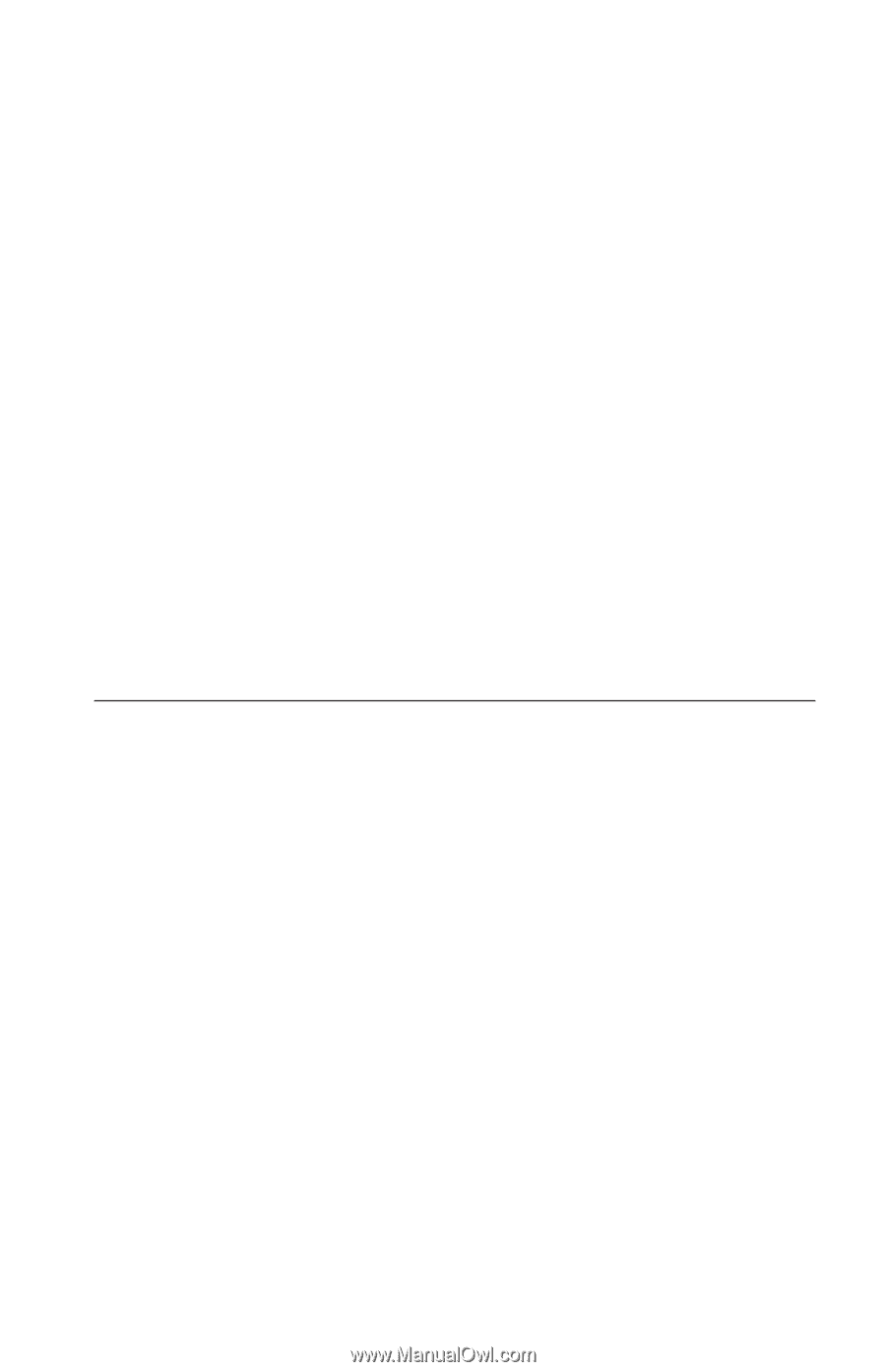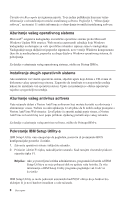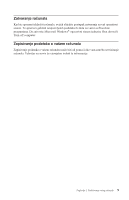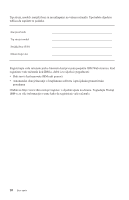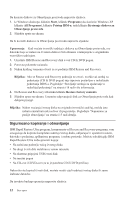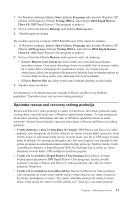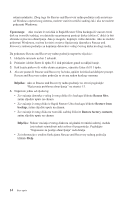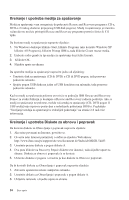Lenovo ThinkCentre M50e (Croatian) Quick reference guide - Page 31
Upotreba, rescue, recovery, radnog, područja
 |
View all Lenovo ThinkCentre M50e manuals
Add to My Manuals
Save this manual to your list of manuals |
Page 31 highlights
1. Na Windows desktopu kliknite Start, kliknite Programs (ako koristite Windows XP kliknite All Programs), kliknite Pristup IBM-u, tada kliknite IBM Rapid Restore Ultra 4.0. IBM Rapid Restore Ultra program se pokreće. 2. Na traci izbornika kliknite Backup; tada kliknite Back up now. 3. Slijedite upute na ekranu. Da izvedete operaciju vraćanja iz IBM Rapid Restore Ultra, napravite sljedeće: 1. Iz Windows desktopa, kliknite Start, kliknite Programs (ako koristite Windows XP kliknite All Programs), kliknite Pristup IBM-u, tada kliknite IBM Rapid Restore Ultra 4.0. IBM Rapid Restore Ultra program se pokreće. 2. Na traci izbornika kliknite Restore; tada napravite nešto od sljedećeg: v Kliknite Restore your system ako želite vratiti vaš čvrsti disk na prethodno spremljeno stanje. Ovaj način obnavljanja briše sve podatke koji se trenutno nalaze na čvrstom disku i zamjenjuje ih s podacima iz kopije. Za vrijeme procesa obnavljanja, dobit ćete mogućnost da prenesete datoteke koje se trenutno nalaze na čvrstom disku na drugi medij, prije uklanjanja bilo kojih podataka. v Kliknite Restore files ako želite vratiti samo izabrane datoteke iz vaše kopije. 3. Slijedite upute na ekranu. Za informacije o izvo enju operacije vraćanja iz Rescue and Recovery područja pogledajte "Upotreba rescue and recovery radnog područja". Upotreba rescue and recovery radnog područja Rescue and Recovery radno područje se nalazi u zaštićenom, skrivenom području vašeg čvrstog diska i ono radi nezavisno o Windows operativnom sistemu. To vam omogućuje da izvedete operacije obnavljanja čak i ako se Windows operativni sistem ne može pokrenuti. Možete izvesti sljedeće operacije obnavljanja iz Rescue and Recovery radnog područja: v Vratiti datoteke s vašeg čvrstog diska ili s kopije: IBM Rescue and Recovery radno područje vam omogućuje da locirate datoteke na vašem čvrstom disku i prenesete ih na mrežni pogon ili neki drugi medij na koji se može pisati, kao što je USB pogon čvrstog diska ili disketa. Ovo rješenje je dostupno čak i ako niste kopirali vaše datoteke ili ako je bilo promjena na datotekama nakon zadnje backup operacije. Možete tako er vratiti i pojedinačne datoteke iz Rapid Restore(TM) Ultra backupa koji se nalazi na vašem lokalnom čvrstom disku, USB ure aju ili mrežnom pogonu. v Vratiti vaš čvrsti disk iz Rapid Restore Ultra backupa:Kad jednom izvedete backup operaciju pomoću IBM Rapid Restore Ultra programa, možete izvoditi operacije vraćanja iz Rescue and Recovery radnog područja, čak i ako ne možete pokrenuti Windowse. v Vratiti vaš čvrsti disk na tvornički sadržaj: Rescue and Recovery radno područje vam omogućuje da vratite cijeli sadržaj vašeg čvrstog diska na isto stanje u kojem je bio kad je otpremljen iz tvornice. Ako imate višestruke particije na vašem čvrstom disku, imate opciju da vratite tvornički sadržaj na C: particiju, a da ostale particije Poglavlje 3. Obnavljanje softvera 13